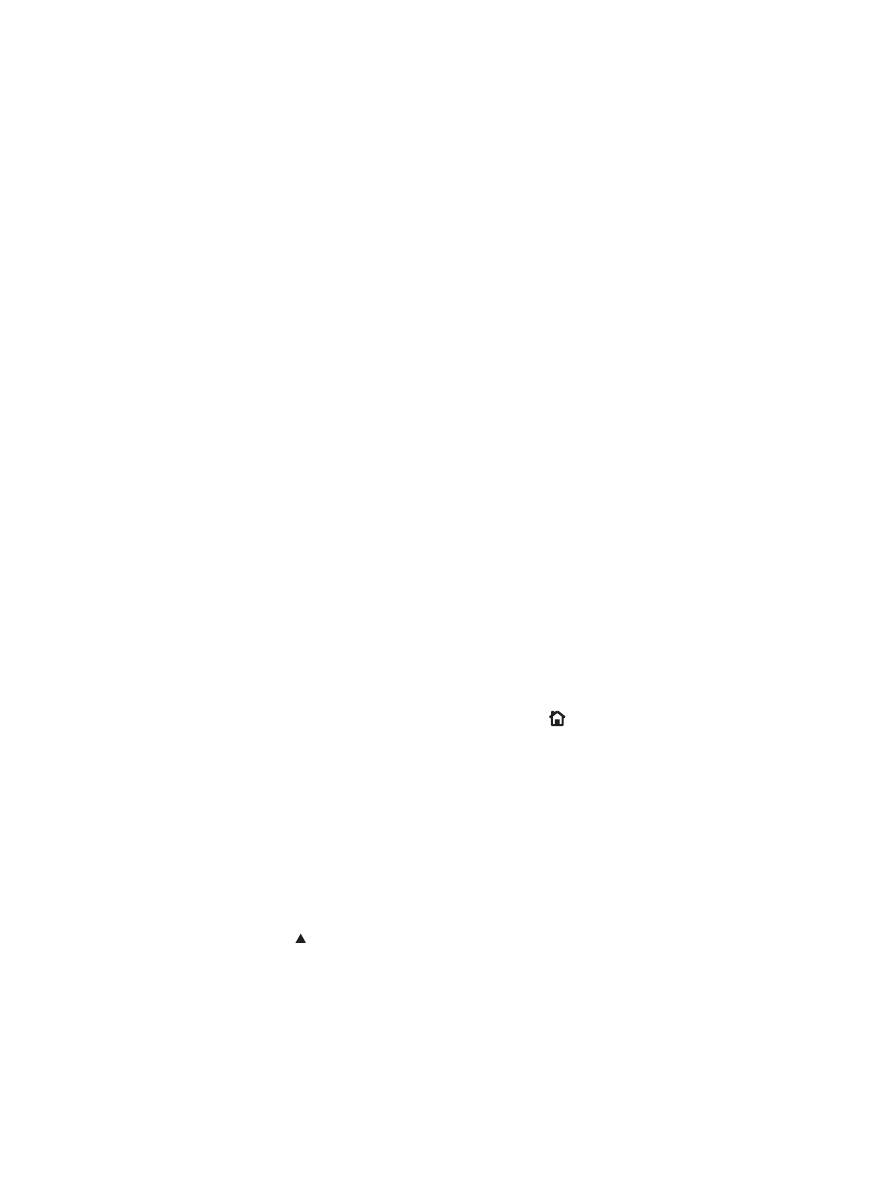
Kontrolni seznam za odpravljanje splošnih težav
Tem korakom sledite, ko poskušate rešiti težavo z napravo.
1.
Preverite, ali je lučka pripravljenosti naprave vklopljena. Če ni vklopljena nobena lučka, izvedite
naslednje korake:
a. Preverite, ali so priključeni vsi napajalni kabli.
b. Preverite, ali je vklopljeno napajanje.
c.
Poskrbite, da električna napetost ustreza konfiguraciji napajanja naprave. (Za napetostne
zahteve si oglejte nalepko na hrbtnem delu naprave.) Če uporabljate razdelilnik in njegova
napetost ni v okviru specifikacij, napravo priključite neposredno na steno. Če je že priključena
na steno, poskusite z drugo vtičnico.
d. Če s temi ukrepi ne povrnete napajanja, pokličite HP-jevo službo za podporo uporabnikom.
2.
Preverite kable.
a. Preverite kabelsko povezavo med napravo in računalnikom ali omrežnimi vrati. Poskrbite, da
je povezava ustrezna.
b. Preverite, ali so kabli morda pokvarjeni in, če je mogoče, uporabite drug kabel.
c.
Preverite omrežno povezavo.
3.
Na nadzorni plošči bi moralo biti označeno stanje pripravljenosti. Če se prikaže sporočilo o napaki,
jo odpravite.
4.
Poskrbite, da uporabljeni papir ustreza specifikacijam.
5.
Natisnite konfiguracijsko stran. Če je naprava povezana v omrežje, se natisne tudi stran tiskalnega
strežnika HP Jetdirect.
a. Na nadzorni plošči izdelka pritisnite gumb Domov .
b. Odprite te menije:
◦
Skrbništvo
◦
Poročila
◦
Konfiguracijske strani/strani stanja
◦
Konfiguracijska stran
c.
S pritiskanjem gumba
OK
izberite Konfiguracijska stran in nato pritisnite puščični gumb
za navzgor za tiskanje.
Če se stran ne natisne, preverite, ali je vsaj v enem pladnju papir.
Če se v izdelku zagozdi list, sledite navodilom za odpravo zagozditev na nadzorni plošči.
SLWW
Kontrolni seznam za odpravljanje splošnih težav
187
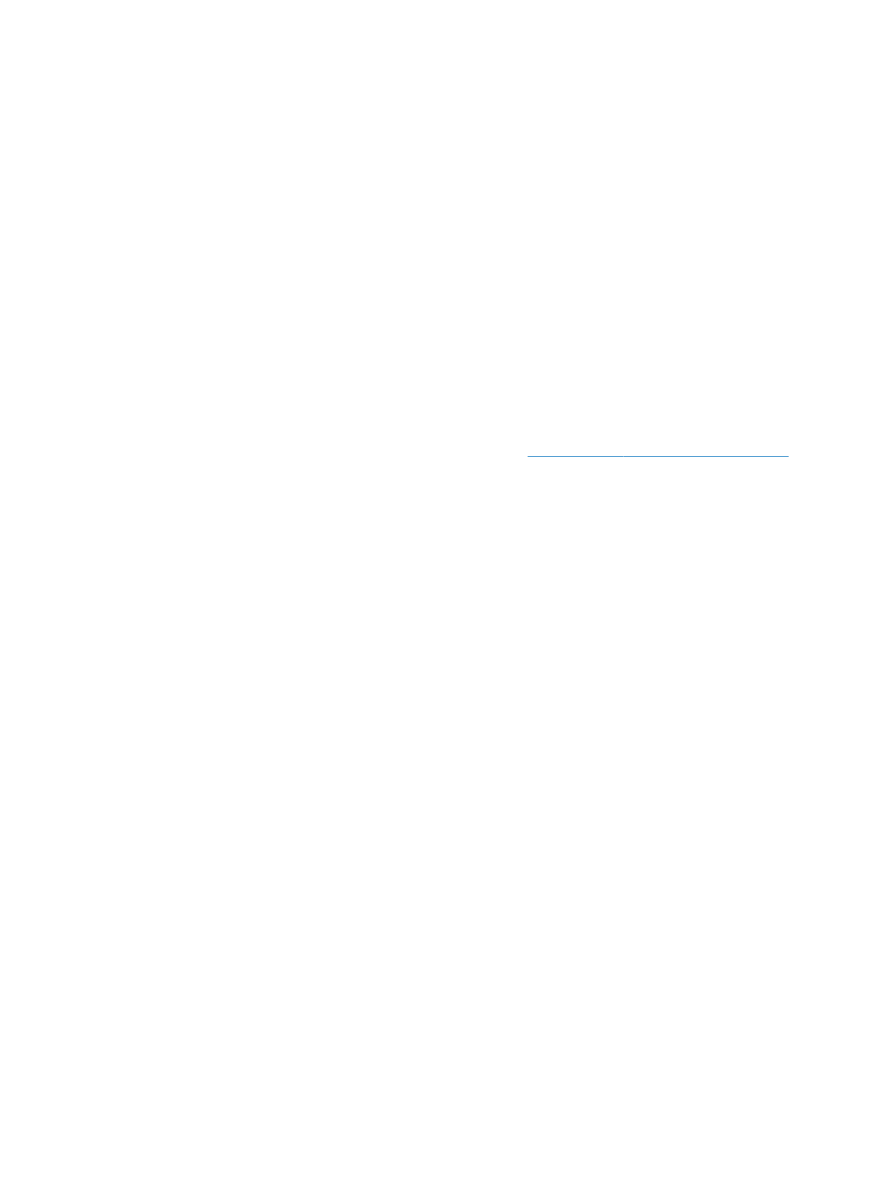
6.
Če se konfiguracijska stran natisne, preverite naslednje:
a. Če se stran ne tiska pravilno, je vzrok težave v strojni opremi naprave. Obrnite se na HP-
jevo podporo uporabnikom.
b. Če se stran pravilno natisne, strojna oprema naprave deluje. Težava je nastala zaradi
računalnika, gonilnika tiskalnika ali programa.
7.
Izberite eno od naslednjih možnosti:
Windows: Kliknite Start, Nastavitve in nato Tiskalniki ali Tiskalniki in faksi. Dvokliknite
ime izdelka.
-ali-
Mac OS X: Odprite Printer Setup Utility (Pripomoček za nastavitev tiskalnika) ali seznam Print
& Fax (Tiskanje in faksiranje) in dvokliknite vrstico za izdelek.
8.
Preverite, ali ste namestili gonilnik tiskalnika za ta izdelek. V programu preverite, ali uporabljajte
gonilnik tiskalnika za to napravo. Gonilnik tiskalnika je na CD-ju, ki je priložen izdelku. Gonilnik
tiskalnika lahko prenesete tudi s tega spletnega mesta:
www.hp.com/support/lj500colorM551
.
9.
Natisnite kratek dokument iz drugega programa, ki je prej deloval. Če je rešitev uspešna, je težava
nastala v programu, ki ga uporabljate. Če rešitev ni uspešna (dokument se ne natisne), izvedite te
korake:
a. Opravilo poskusite natisniti iz drugega računalnika, v katerem je nameščena programska
oprema izdelka.
b. Če ste napravo povezali v omrežje, napravo povežite s kablom USB neposredno na računalnik.
Napravo preusmerite na ustrezna vrata ali znova namestite programsko opremo, pri čemer
izberite novo vrsto povezave, ki jo uporabljate zdaj.